Google spreadsheet: cara memfilter dengan berbagai kondisi
Anda dapat menggunakan metode berikut di Google Spreadsheet untuk memfilter data dengan beberapa kondisi:
Metode 1: Filter baris yang memenuhi beberapa kondisi
=FILTER( A1:C10 , A1:A10 =" A ", C1:C10 < 20 )
Filter ini mengembalikan baris dalam rentang A1:C10 dengan nilai kolom A sama dengan “A” dan nilai kolom C kurang dari 20.
Metode 2: Filter baris yang memenuhi salah satu dari beberapa kondisi
=FILTER( A1:C10 , ( A1:A10 =" A ")+( C1:C10 < 20 ))
Filter ini mengembalikan baris dalam rentang A1:C10 dengan nilai kolom A sama dengan “A” atau nilai kolom C kurang dari 20.
Contoh berikut menunjukkan cara menggunakan setiap metode dalam praktik dengan kumpulan data berikut di Google Spreadsheet:

Contoh 1: Filter baris yang memenuhi beberapa kondisi
Kita dapat menggunakan rumus berikut untuk memfilter semua baris yang timnya sama dengan “A” dan poinnya kurang dari 20:
=FILTER( A1:C10 , A1:A10 =" A ", C1:C10 < 20 )
Tangkapan layar berikut menunjukkan cara menggunakan rumus ini dalam praktik:
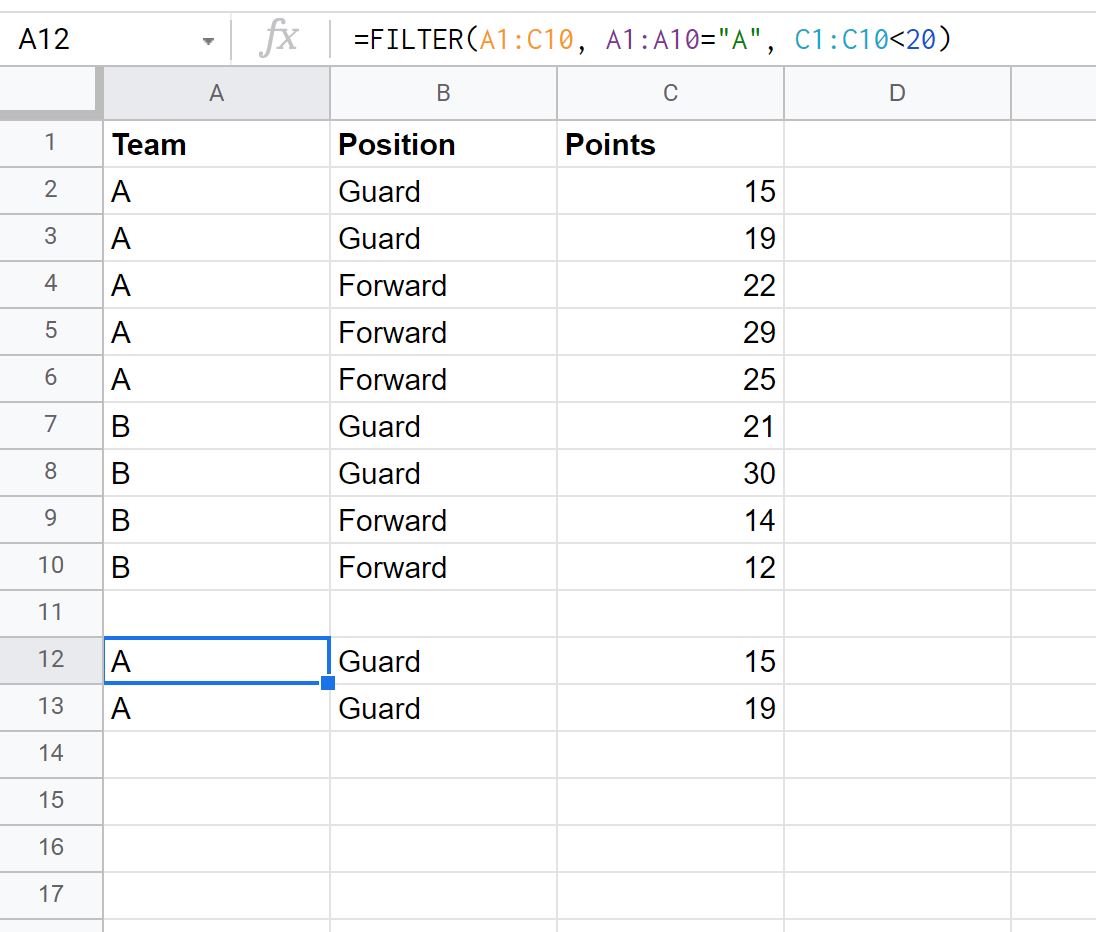
Satu-satunya garis yang dikembalikan adalah garis yang timnya sama dengan “A” dan poinnya kurang dari 20.
Contoh 2: Filter baris yang memenuhi salah satu dari beberapa kondisi
Kita dapat menggunakan rumus berikut untuk memfilter semua baris yang timnya sama dengan “A” atau poinnya kurang dari 20:
=FILTER( A1:C10 , ( A1:A10 =" A ")+( C1:C10 < 20 ))
Tangkapan layar berikut menunjukkan cara menggunakan rumus ini dalam praktik:

Satu-satunya garis yang dikembalikan adalah garis yang timnya sama dengan “A” atau poinnya kurang dari 20.
Sumber daya tambahan
Tutorial berikut menjelaskan cara melakukan hal umum lainnya di Google Spreadsheet:
Google Sheets: cara memfilter sel yang berisi teks
Google Sheets: Cara menggunakan SUMIF dengan banyak kolom
Google Spreadsheet: cara menambahkan beberapa lembar